ずっと気になっていた3Dプリンター。
昨年末のブラックフライデーセールでついに買いました!
ちなみに私が購入する際の基準にした事は↓
- 性能(積層ピッチ、スピード、扱える素材)
- 価格
- プリント可能サイズ
- 操作性
一番は性能で、やはり積層ピッチが小さいほど表面が滑らかになるのは重視するポイントでした。操作性に関しては慣れれば問題ないかなと思い(そもそも最近の3Dプリンターは操作性もかなり良いみたいですが)、後は価格とプリントサイズで悩みました。
どの機種にしようか迷いましたが、他の方のレビュー記事やAmazonでの評価・口コミを参考に、性能と使い勝手が良さそうなCreality社の「Ender3 V3 KE」を購入しました。

早速開封ー



各パーツを取り出し組み立て開始です! 元々ほとんど完成形の状態なので、組み立て自体はあまり難しくない感じです。大きなパーツ(土台、支柱)はそれなりに重さがあるので(全体で7.8kg…!)、支柱を接続する所が一番注意したかもしれません。
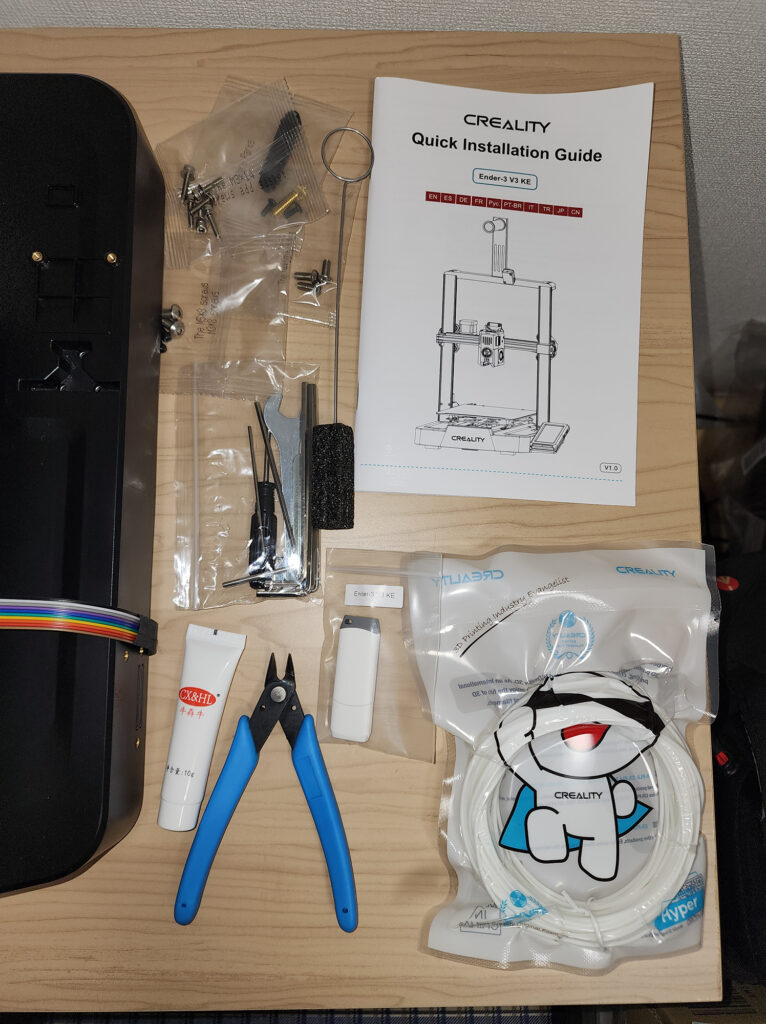
本体以外に入っている付属品はコチラ。付属品に六角レンチなども含まれているので、そのまま全て付属品で組み立ててみました。
操作パネルの接続時が、付属の六角レンチでは一番作業し辛い箇所だったので、他にも工作や何か組み立てる事がある方は、別途電動ドライバーなどあると作業しやすいと思います。


支柱は下側と上側両方からネジ止めがあります。底面でコードを接続する箇所もあるので、本体の重さで作業し辛く感じる方は誰かに支えてもらっていた方が良いかもしれません。


支柱を台座に接続したら、操作パネル接続とコード類も接続します。


操作パネルの接続はパネル下にネジがあり、付属の六角レンチではパネルに干渉してネジが回しづらいでした。





プリントヘッドに繋がるケーブルは、固定する部分に目印がついていますが、ズレたり外れたりしない様ピッタリサイズに固定具が作られている為、結構思い切りケーブルを押し込まないといけませんでした。



説明書にも記載がありますが、電圧切り替えスイッチが正しく設定されているか念の為確認しておきます。


組み立てがすべて終わったらコンセントに繋ぎ電源をオン! 本体の設定を行いオートレベリングでプリンタヘッドの位置を調整します。
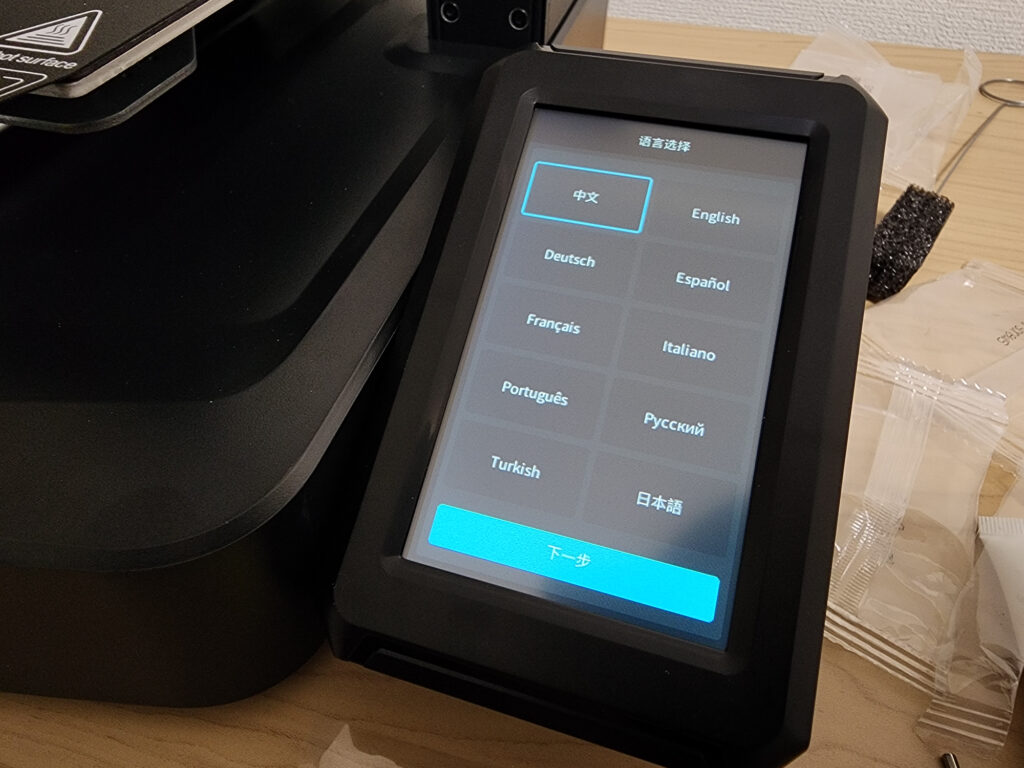
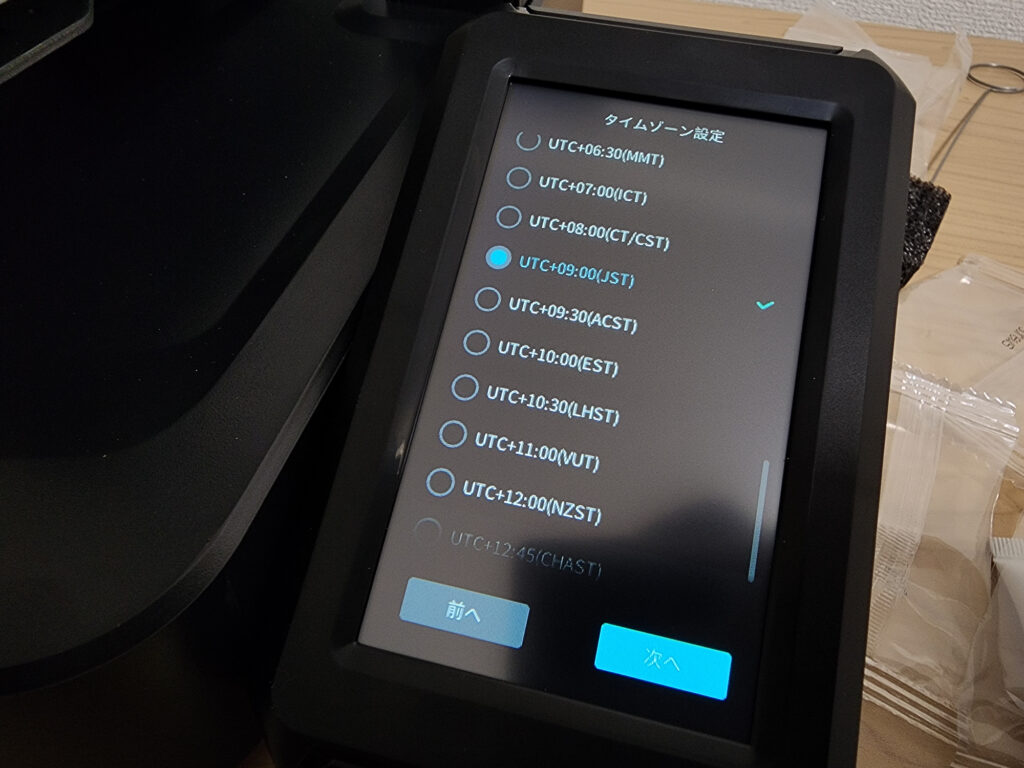
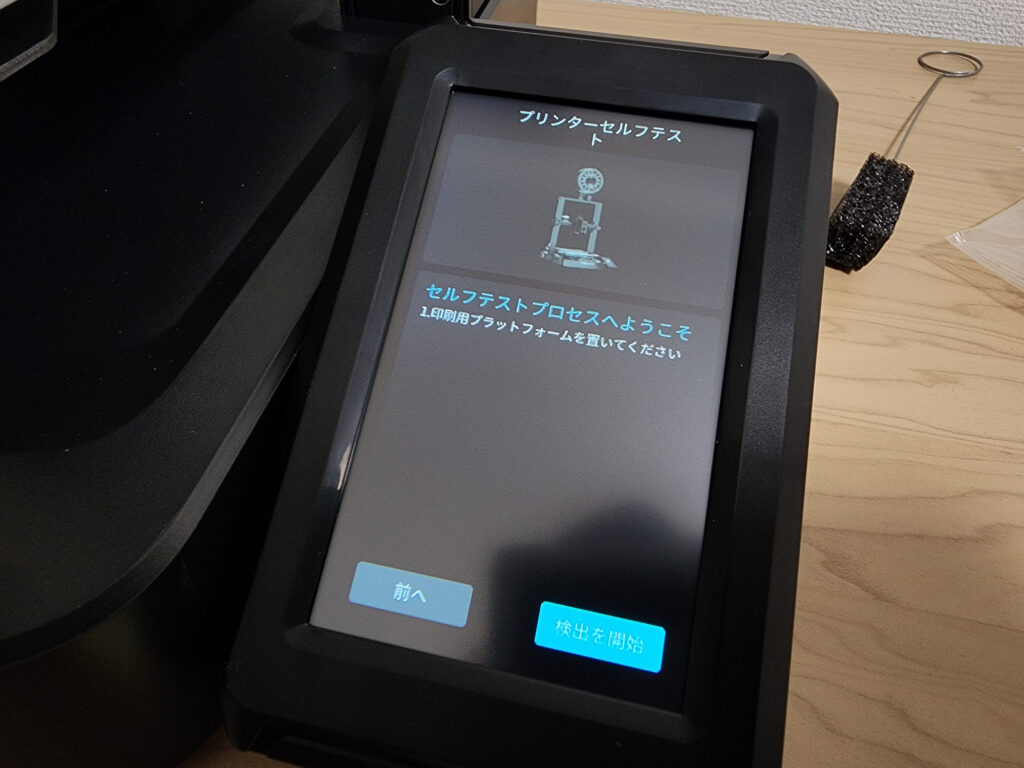
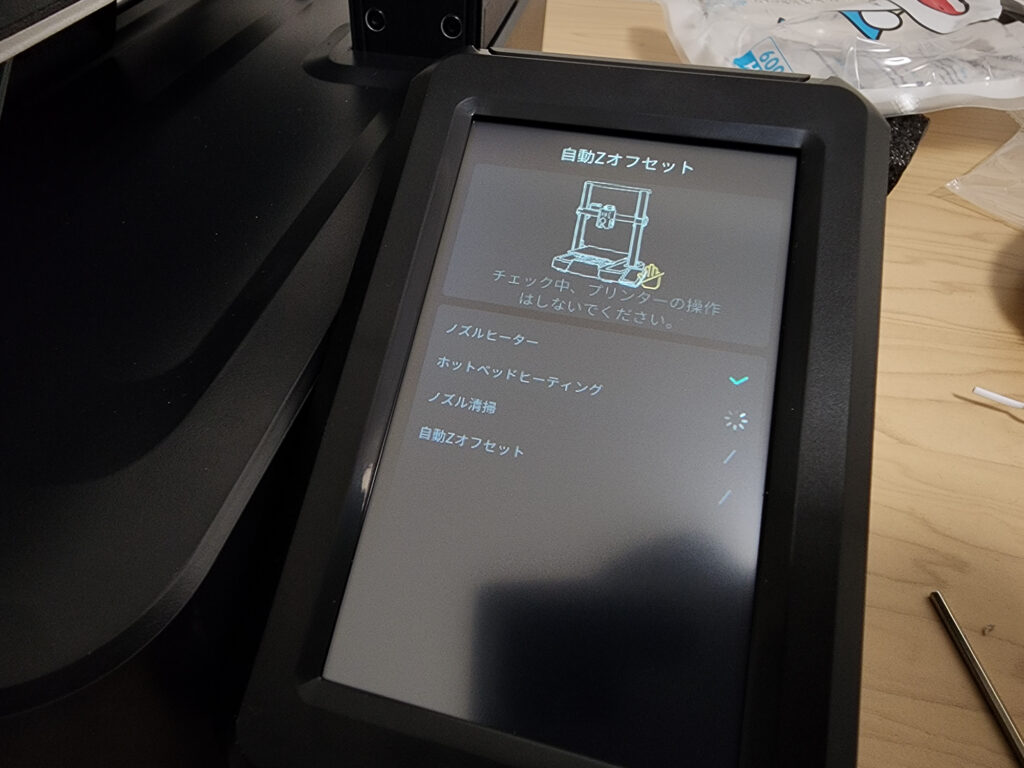
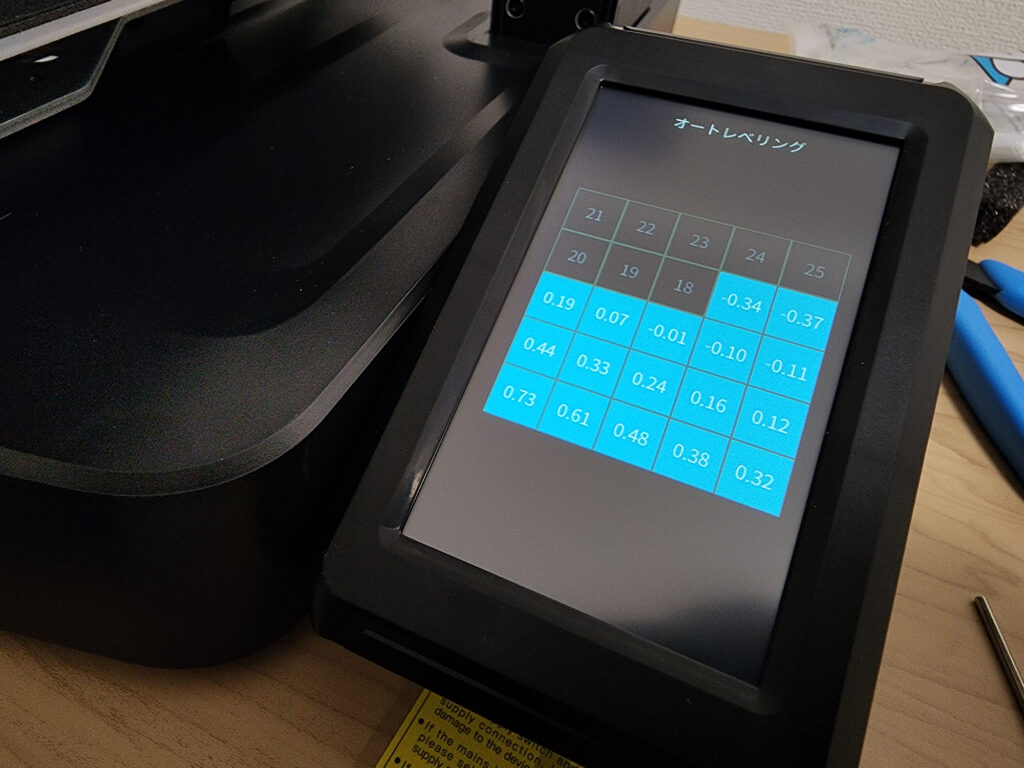

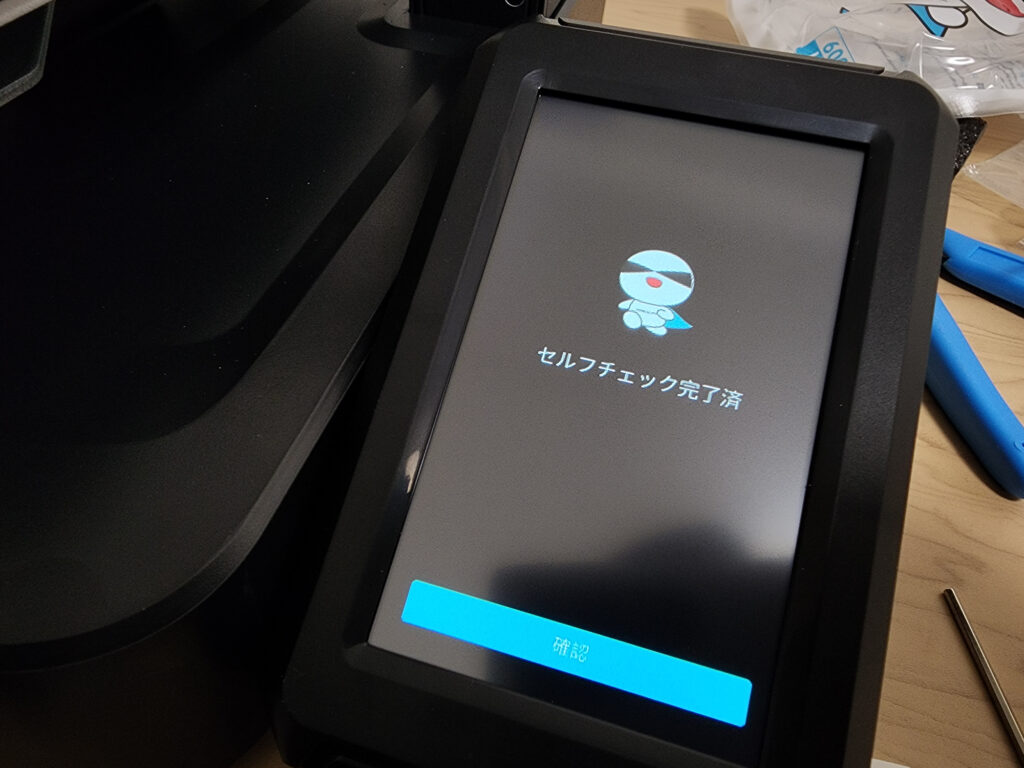
準備完了!
本体購入に合わせフィラメントも購入していましたが、とりあえず付属のテスト用フィラメントで最初のプリントを行ってみました。プリントする物は、こちらも付属のUSBメモリに入っていた船のモデルを使用してみました。

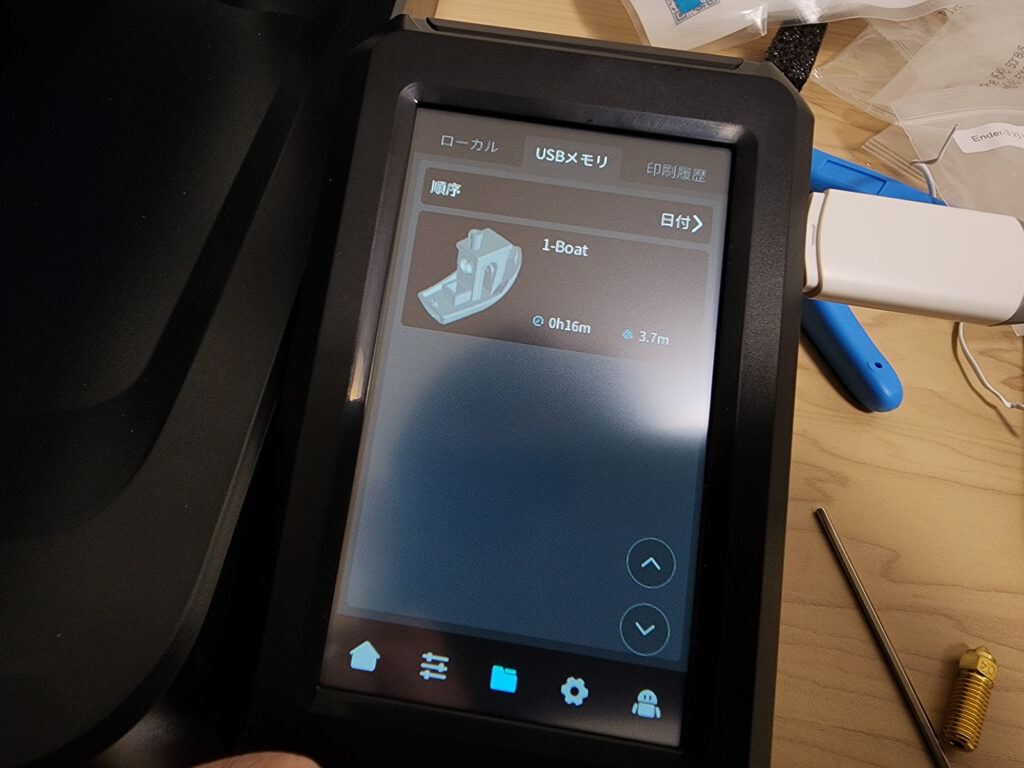
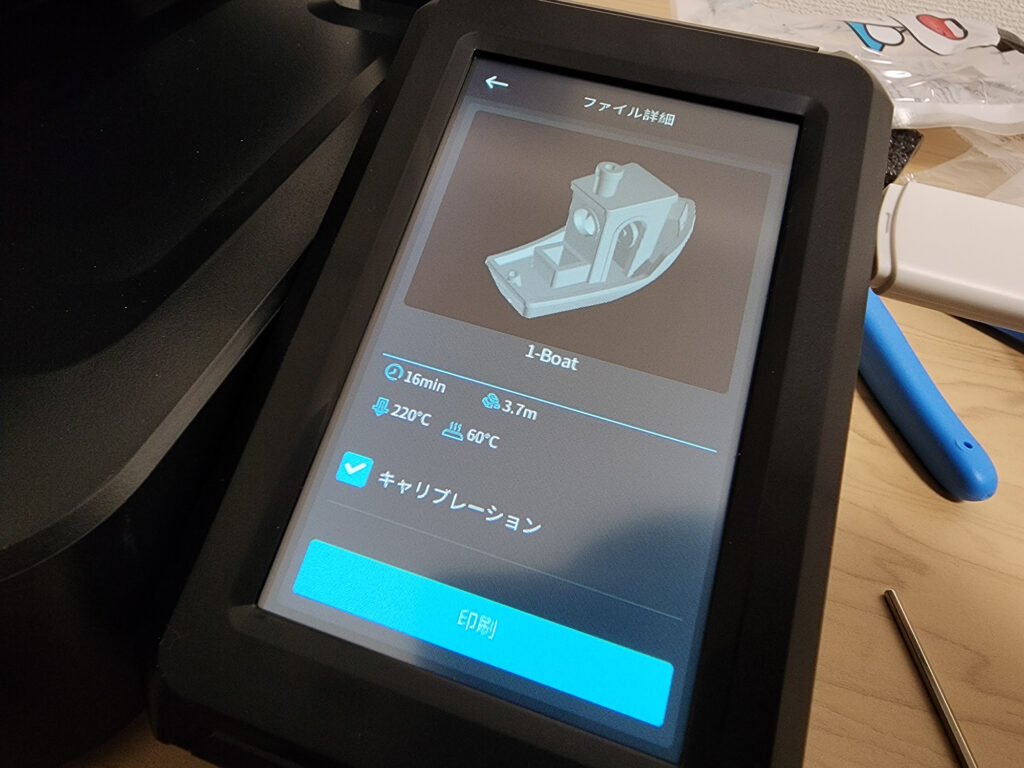
船のプリントには16分かかり 3.7mのフィラメントを使用と…
初めのプリントなのでドキドキワクワクです!
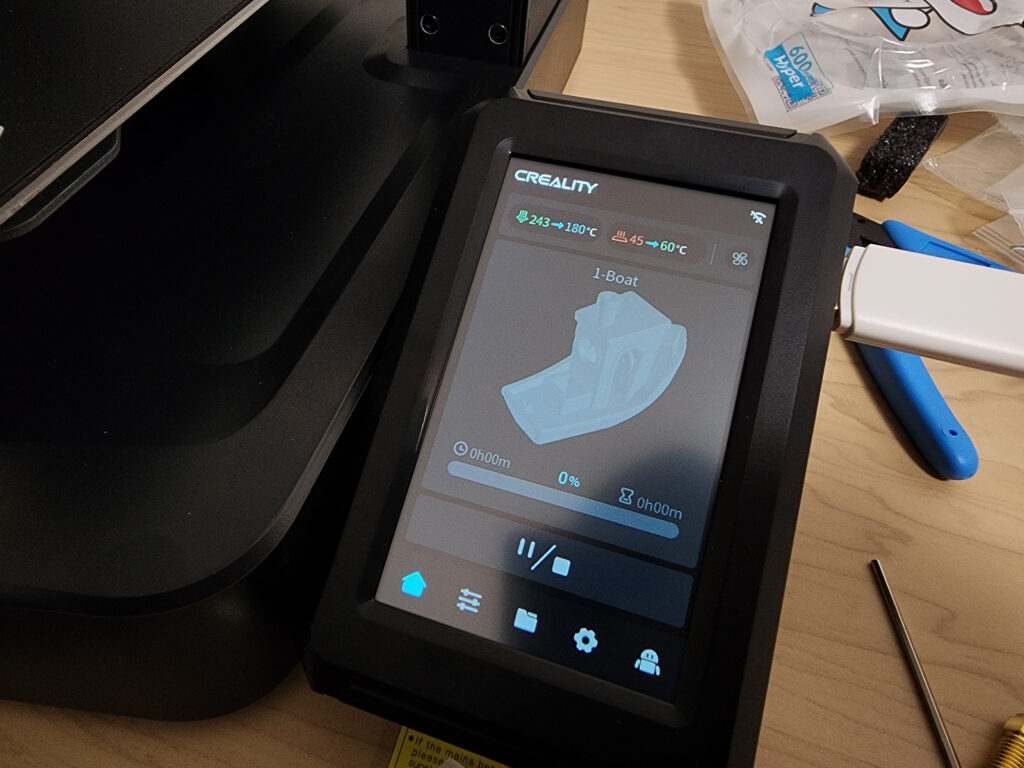
動作中はこのような感じです。思った以上にスピードがあってちょっとビビりましたw
ドンドンプリントされ形が出来ていく様子は面白いですね!!
プリントの途中はこんな感じです。
ちなみにプリント中の振動はこのような感じです。
速度が速いので結構揺れ強めですね。
私は組み立て式の机の上に設置(下記リンク)しているのですが、隣で何か別の作業をしようと思ったら、速度を落とす or 床やガッチリした机などに場所を変更しないと難しいくらい揺れます。
そして待つこと10数分…


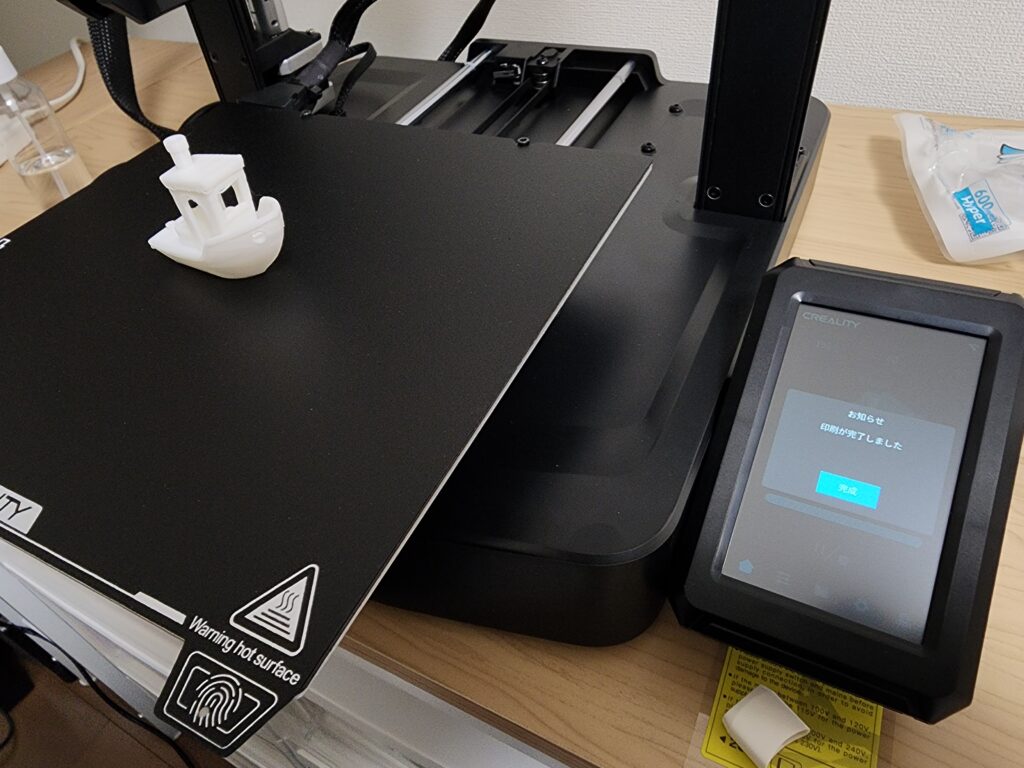
ついに初プリントが完成しました!!
おおよそ最初に表示された時間通りにプリント完了しました!





…すごい!船が出来てる…!
速度が速いせいか、宙に浮く形の部分はプリントが垂れている部分もありましたが、糸を引く引いた部分もほとんど無くきれいにプリントされている様に見えます!
底面部分が少し焦げたような感じになっていたので、いろいろ調べて対策してみたいと思います。
HPの情報や口コミなどから、初めてでも簡単にプリント出来ると見聞きしていましたが、実際に自分で操作しプリントされた物が出来上がると感動しますね!
3Dのデータが実際の物として出来上がるのは、絵を描いたり工作したりとはまた違った楽しさを感じました!
本当にアイデアがあれば何でも作れそうな気になりますw
ついついセールだからとフィラメントもいくつか買ったので、これからたくさん活用していきたいと思います!
作ってみたい物はいくつかアイデアがあるので、まずはそのデータ作成からですかねー?


